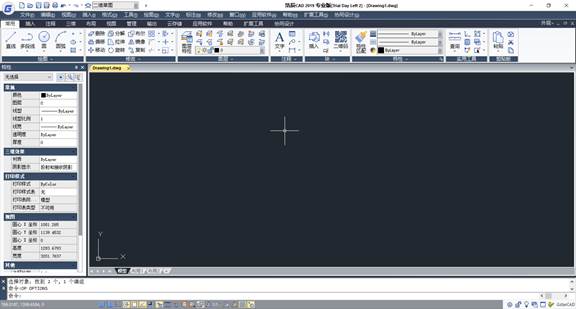

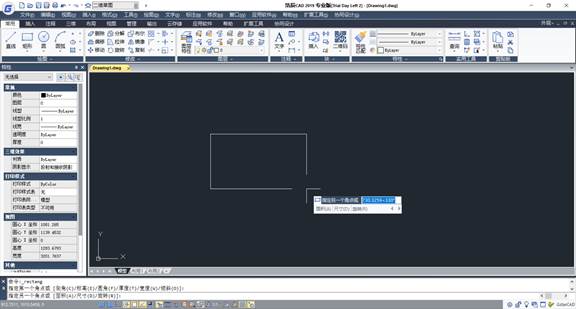

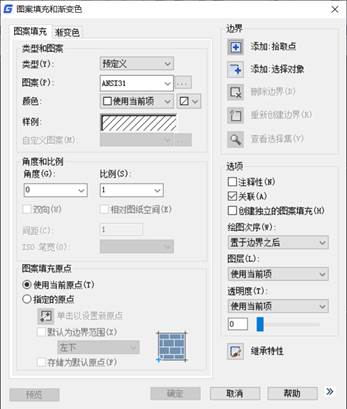
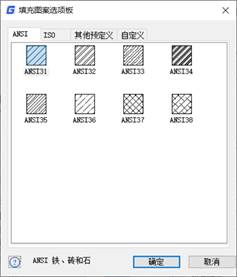

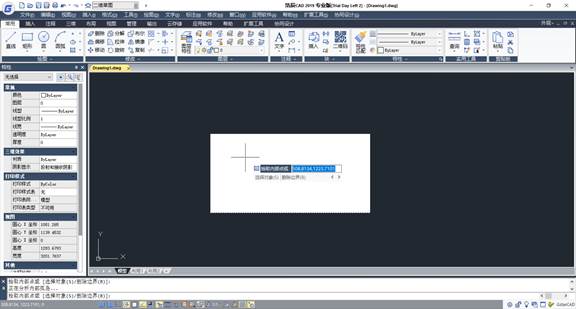

2024-01-11

2023-12-15

2023-12-14

2023-10-16

2023-07-12

2023-07-11

2023-06-07

2022-11-10

2022-05-31

2022-03-08

2021-12-16

2021-05-06
